DocFx 文件生成工具,整合至 Jenkins。
DocFx 文件產生器
A documentationl generation toll for API referecnce and markdown files !
詳細的套件安裝與介紹,可以參考 Jamis Liao 大大的文章
會得知這一套好用的套件,也是看到 Jamis Liao 的部落格
https://goo.gl/ufDmsf (天橋下的說書人)
這篇主要是記錄 DocFx 如何整合至 Jenkins
docfx.msbuild for Visual Studio
專案安裝完 docfx.msbuild 套件後,會整合至 msbuild
當你的專案建置時,會使用 docfx.exe 執行 docfx.json 去搜尋專案的 source code(分析 dll 檔)
一併幫您產生 DocFx 文件
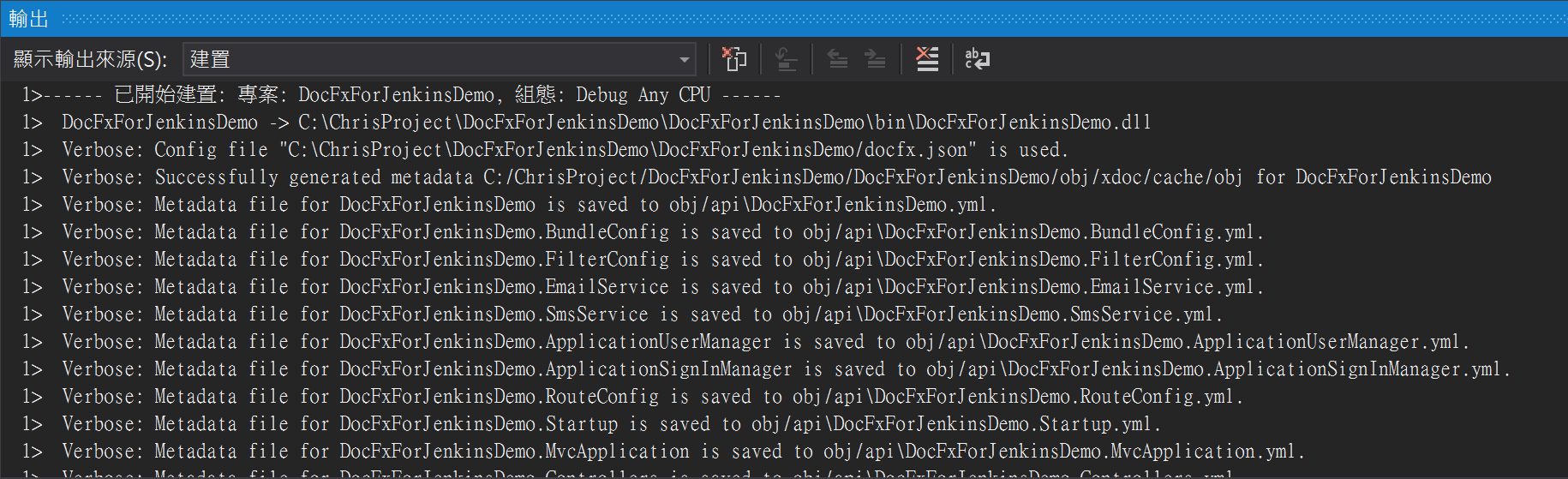
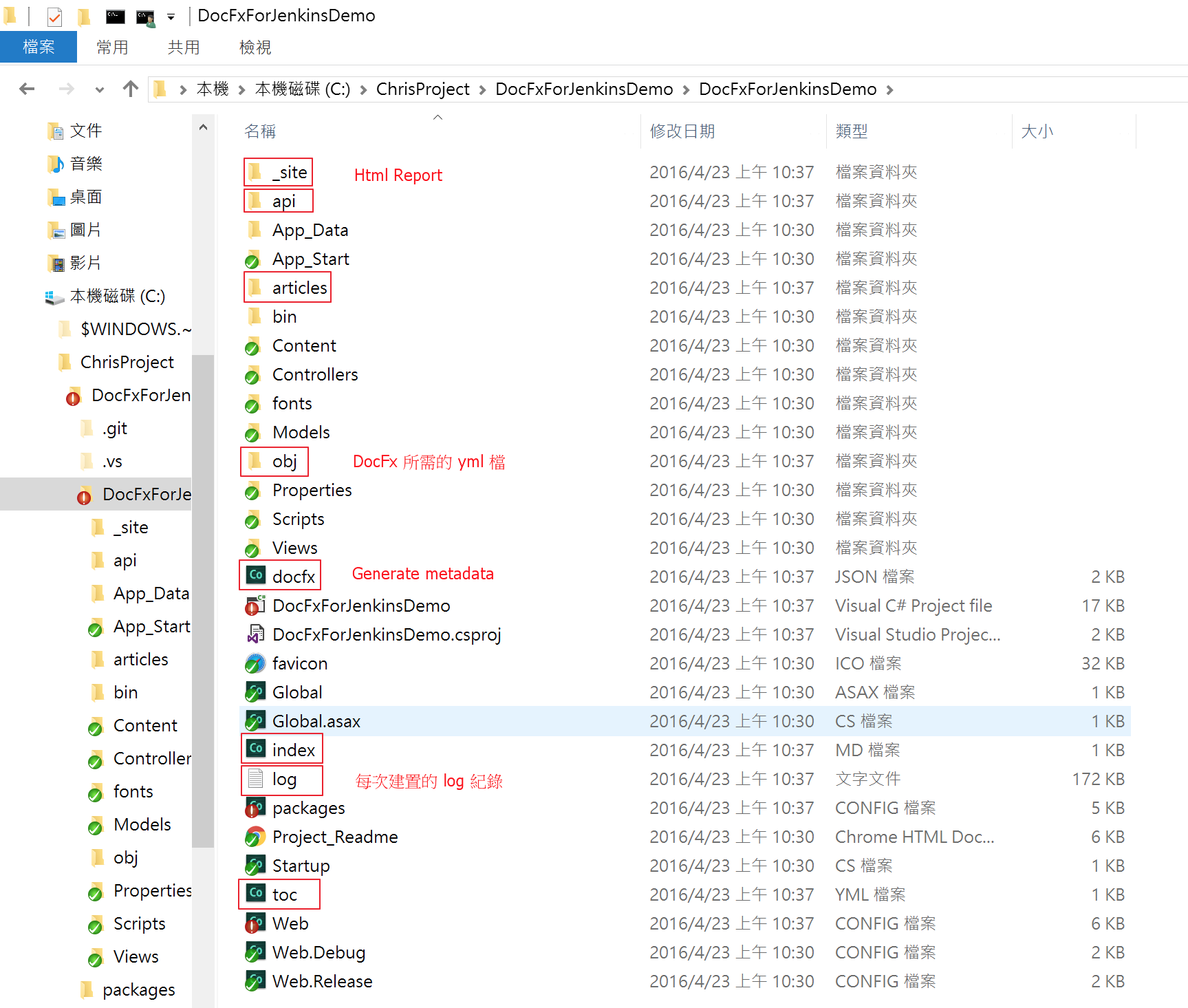
DocFx 自動生成的文件( 會變動的 )
_site : Html Report 的主要資料夾,完整的 API document
obj : 存放生成文件所需的 yml 檔,YAML 是一種 metadata format( docfx 使用 )
log : 每次建置的 log 記錄
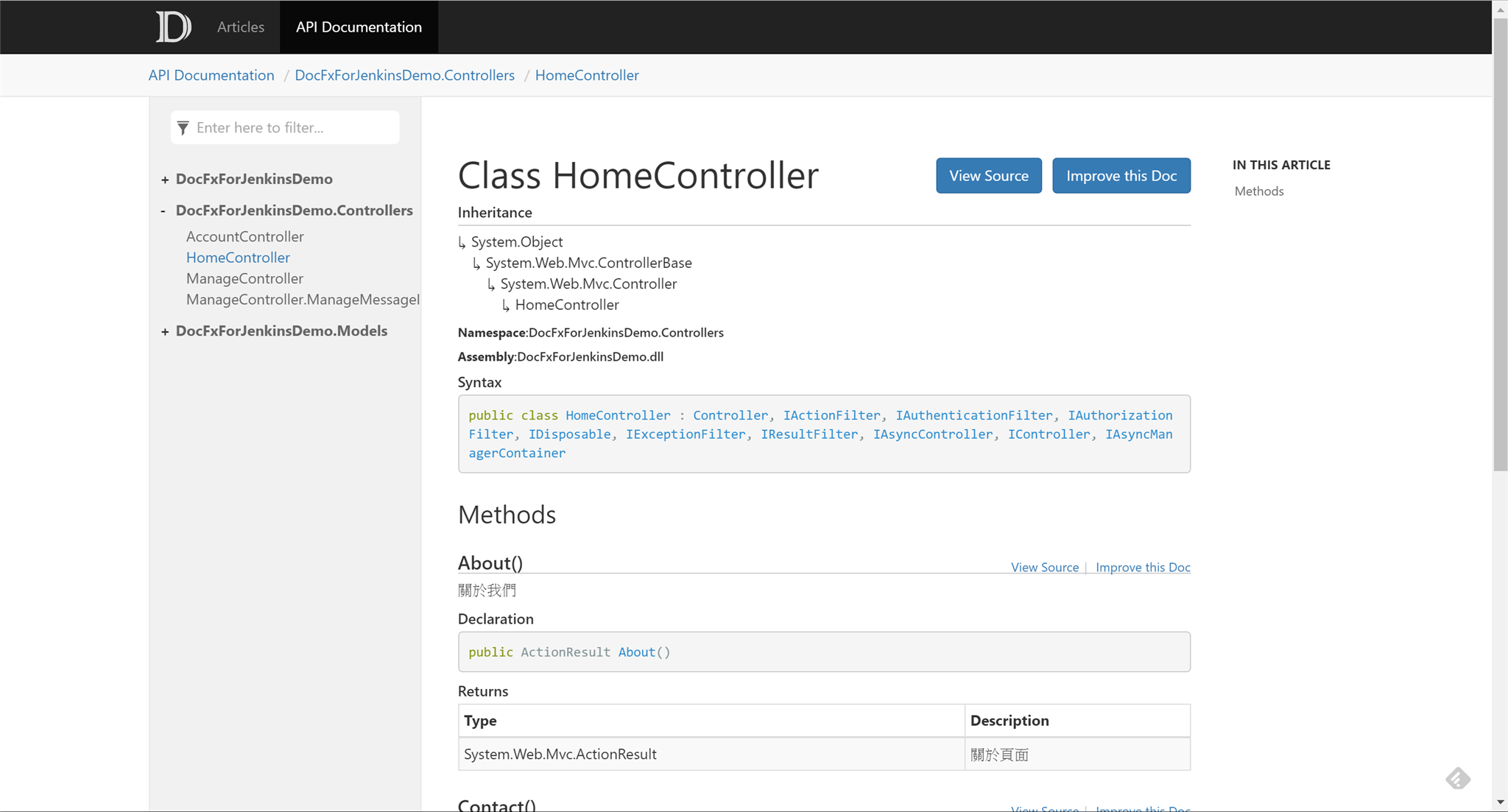
docfx.json DocFx sub-command 描述所要執行的指令
docfx.json:Generate metadata for the C# project,內含指令描述,告訴 docfx.exe 要執行哪些動作
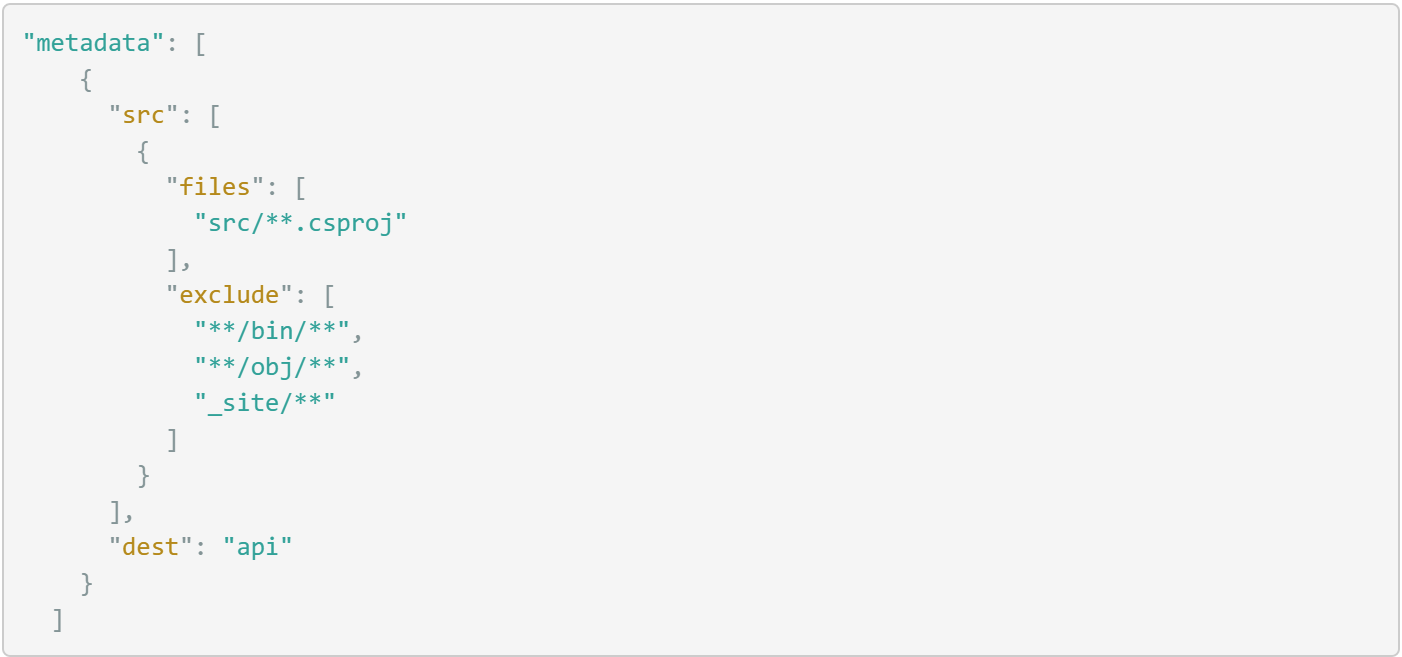
其他沒特別說明的檔案,都是一些 DocFx 的 .md 說明檔。
DocFx 整合至 Jenkins 步驟
- 從版本控管取得 source code
- MSBuild 建置一併產生 DocFx 文件
- 利用 MSBuild 將網站發行至 IIS
- 不安裝 docfx.msbuild,自行執行 docfx.exe 產生文件
1. 從版本控管取得 source code
Repositories
此次範例是使用 GitHub 版控,先準備一個 GitHub 的 Repositories
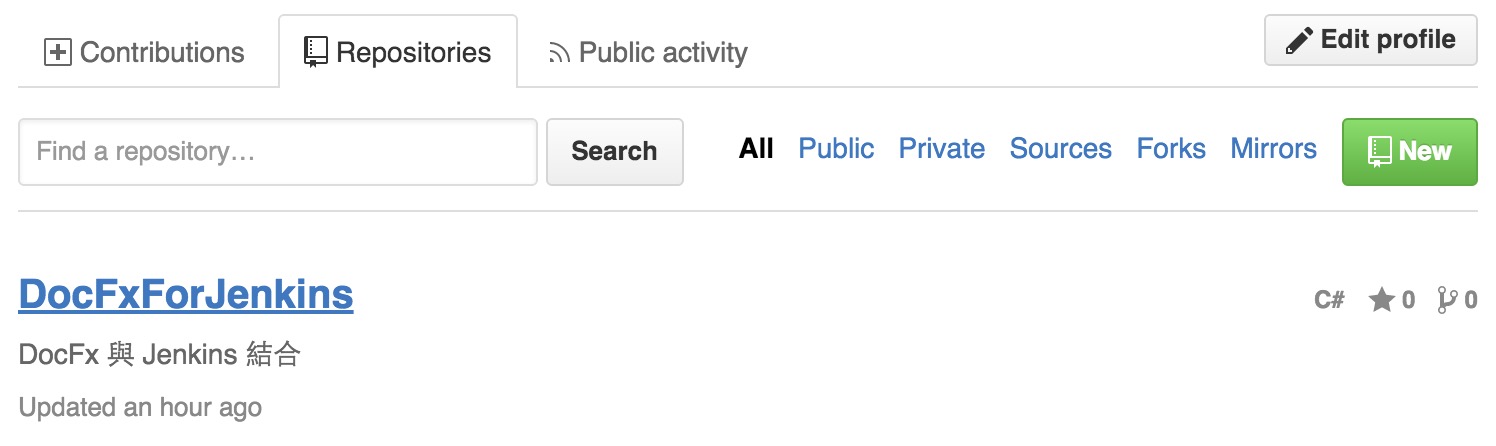
專案是使用 APS .NET MVC 範本專案 ,記得到『管理 NuGet 套件』安裝 docfx.msbuild,並 push 到上面建的 GitHub Repositories
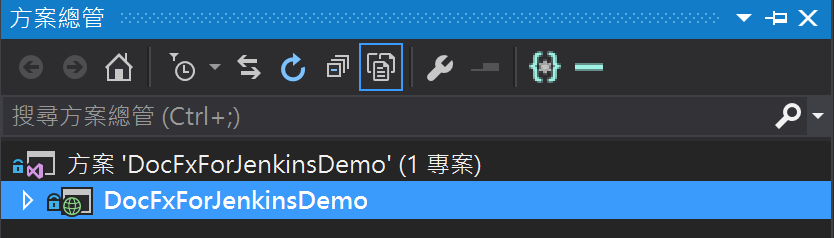
JenKins Setting
在 Jenkins 作業 => 組態 => 原始碼管理(事先準備:需要先在 Git Plugin 設定帳號密碼,才能取 source code )
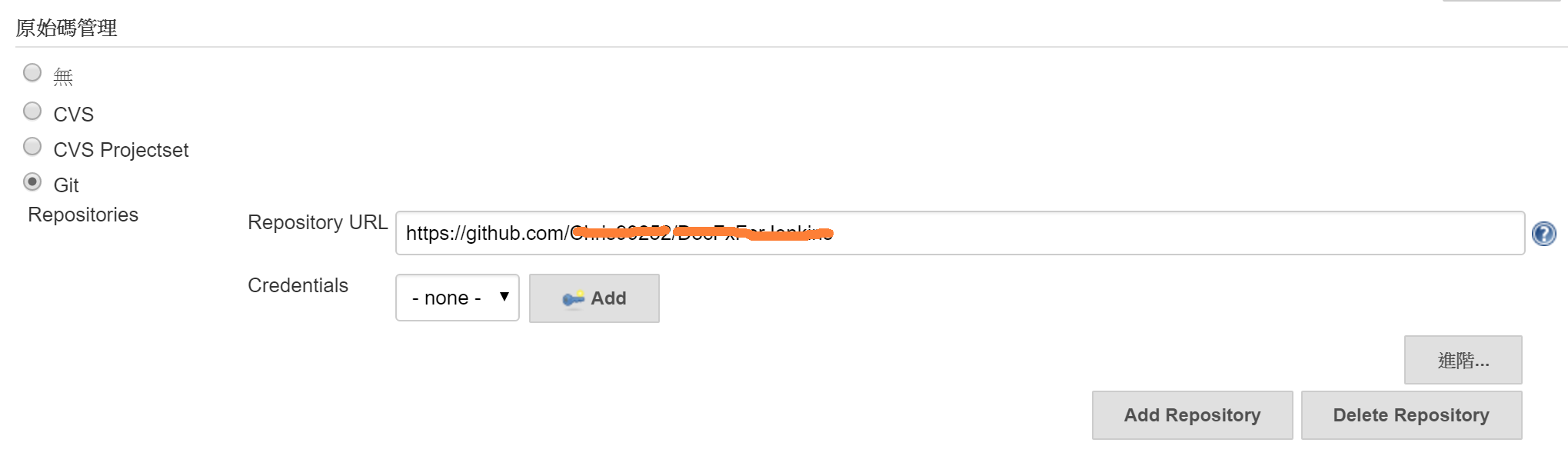
2. MSBuild 建置一併產生 DocFx 文件
JenKins Setting
若您的專案有安裝 docfx.msbuild,在執行 Nuget 套件還原時,就會自動產生所需的環境
nuget restore
執行 MSBuild.exe 就會一併產生 DocFx 文件(事前準備:要安裝 MSBuild,如果你有安裝 Visual Studio 幾乎都有了)
"C:\Program Files (x86)\MSBuild\14.0\Bin\amd64\MSBuild.exe" DocFxForJenkinsDemo.sln

儲存,並點擊『馬上建置』,確認在你 Jenkins server 上,作業的 workspace 資料夾下,是否有正確生成 _site 資料夾
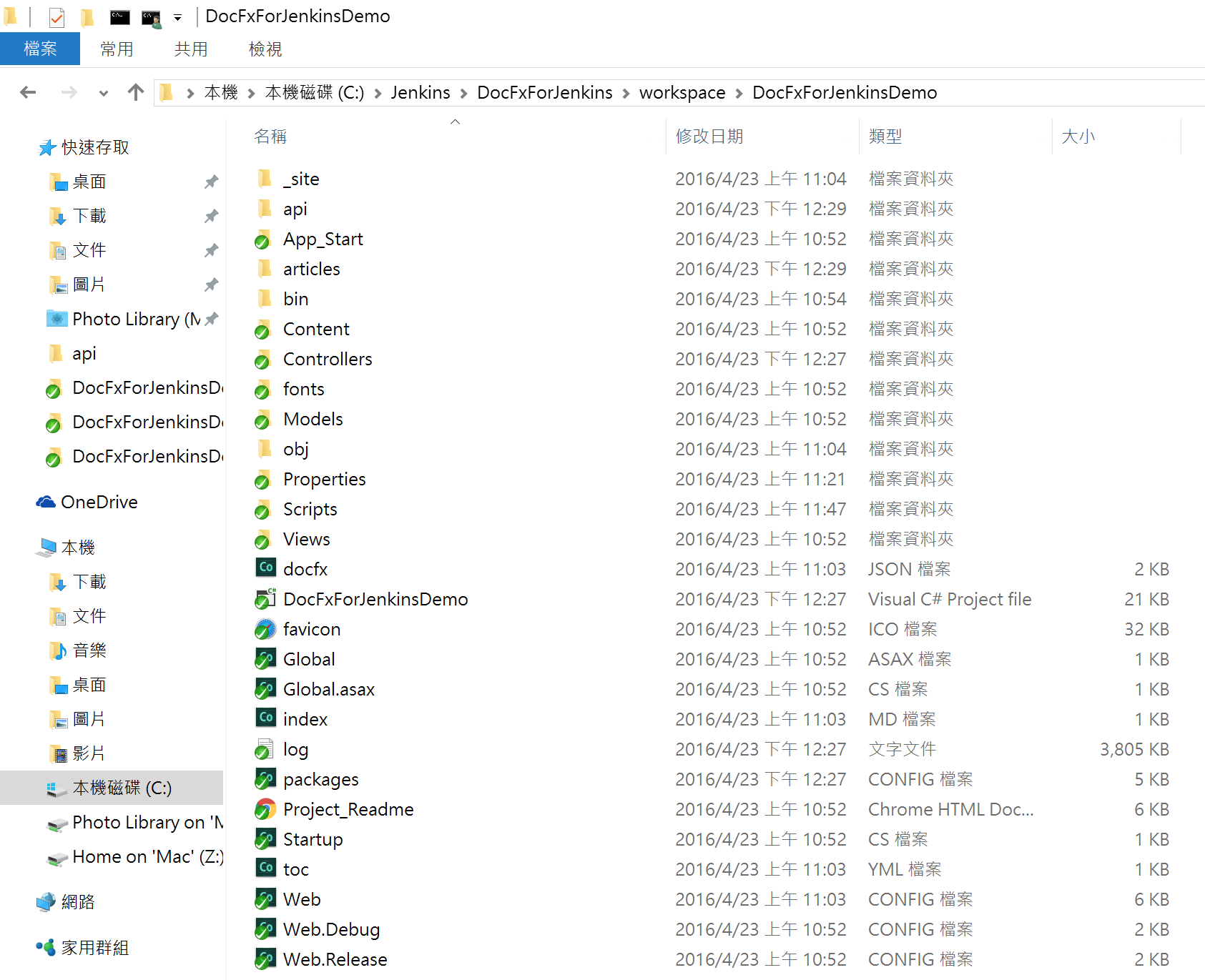
3. 利用 MSBuild 將網站發行至 IIS
IIS
先在 IIS Server 上建立一個 website(事先準備:IIS 必須要安裝 WebDeploy 3.5 以上版本,並允許遠端發行)
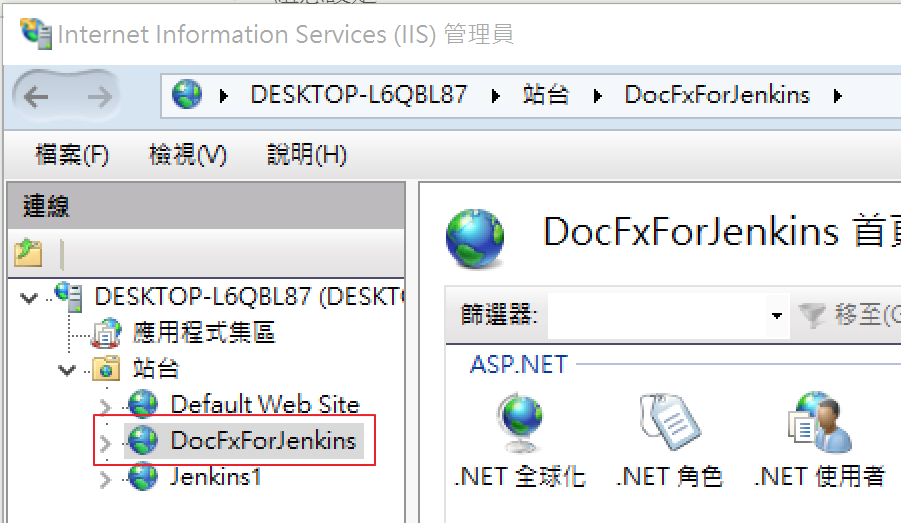
Visual Studio
在專案按下右鍵 => 發行,新建並設定發行設定檔。
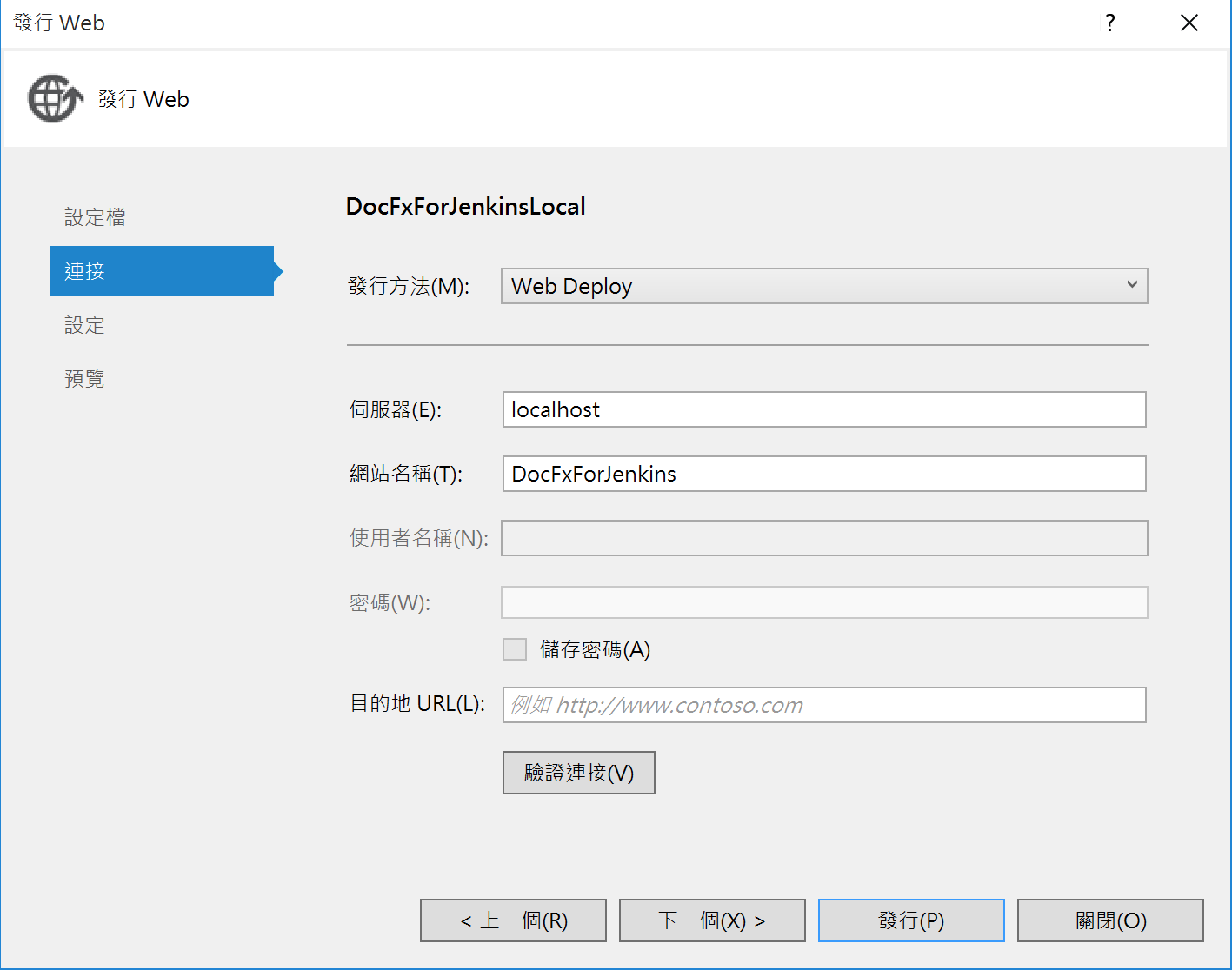
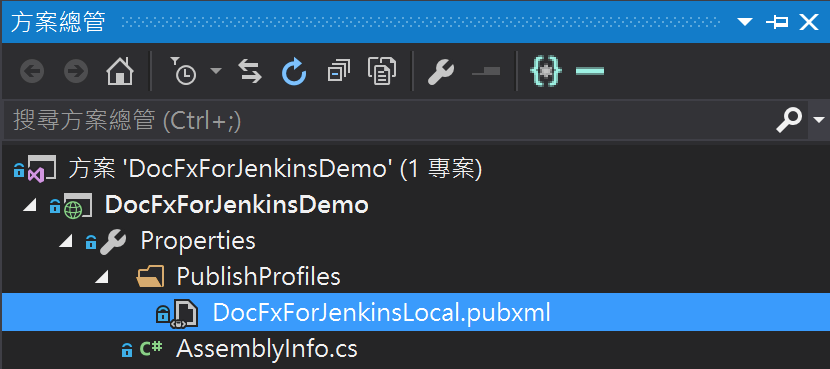
嘗試直接在 Visual Studio 發行,確定可以發行到上面所建立的網站,並且網站可以正常運作
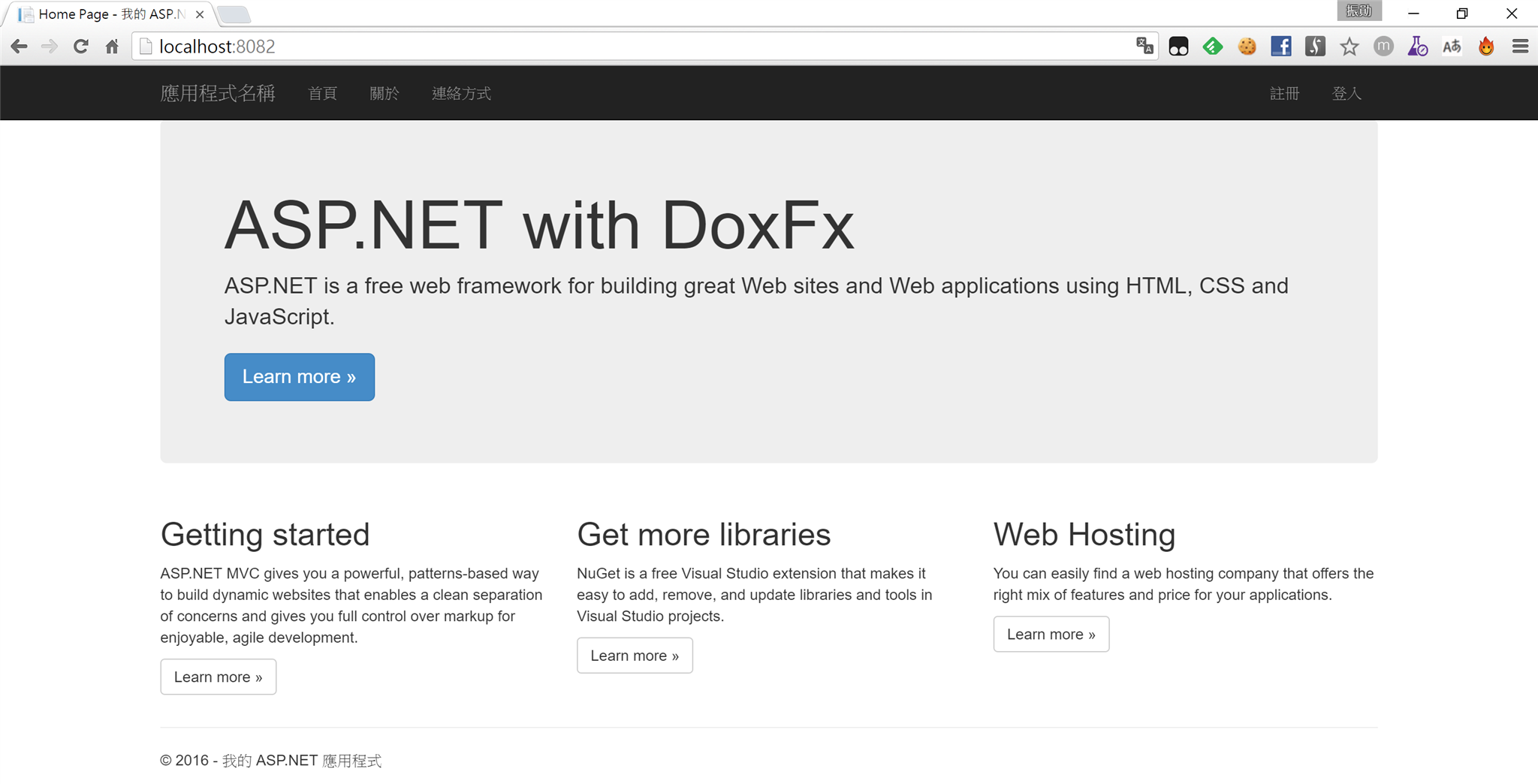
到這邊發行的網站是沒有 DocFx 文件的,因為專案安裝完 docfx.msbuild 後
產生的主要資料夾 _site 是沒有加入至專案的( 隱藏 ),所以並不會發行到網站
把 _site 加入至專案,再發行一次
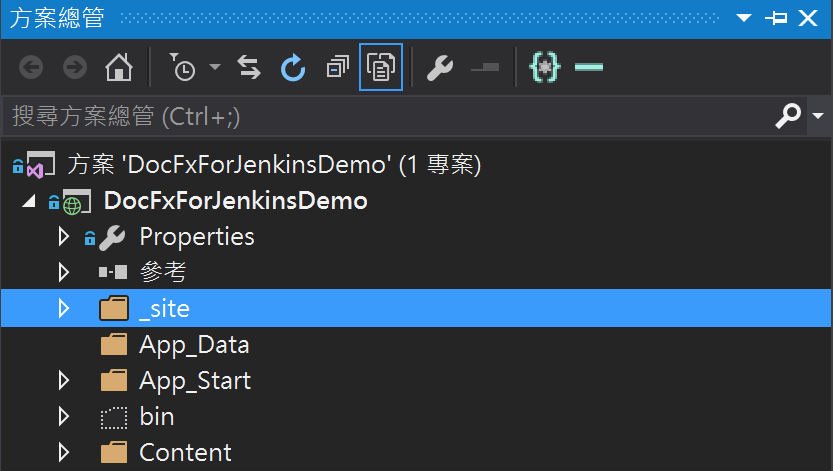
在 url 最後面加上 /_site,就會出現 DocFx 文件了
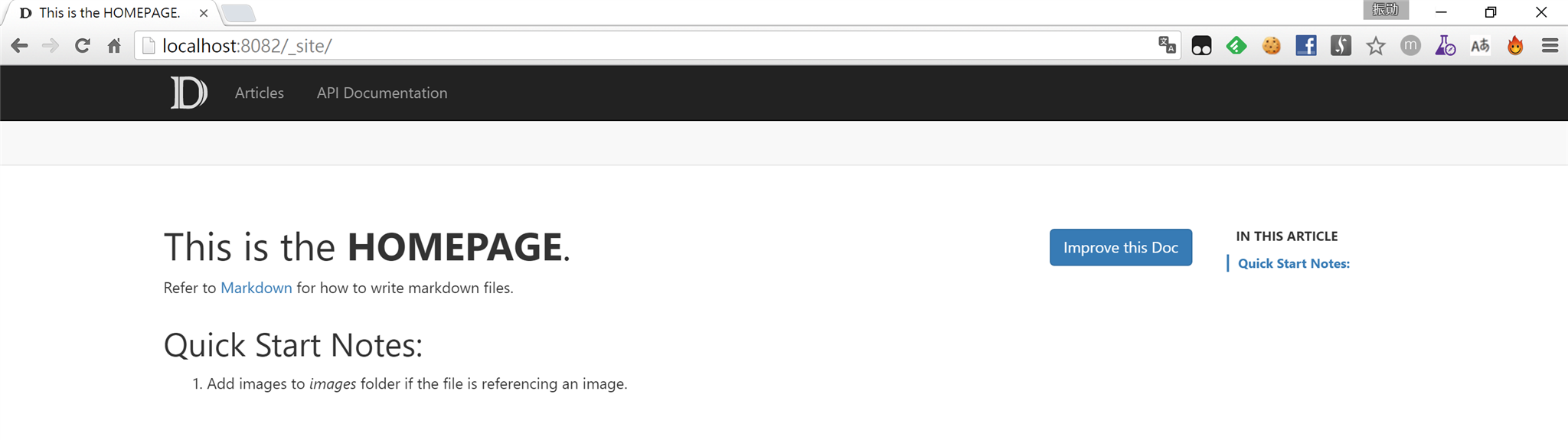
最後記得再把專案 push 到 GItHub Repositories,讓 Jenkins 在取得 source code 可以拿到發行設定檔
JenKins Setting
將上述 Visual Studio 所做的發行動作,轉為 command line 指令執行
cd DocFxForJenkinsDemo
"C:\Program Files (x86)\MSBuild\14.0\Bin\amd64\MSBuild.exe" /p:Configuration=Debug /p:Platform="AnyCPU" /p:DeployOnBuild=true /p:PublishProfile="DocFxForJenkinsLocal" /p:AllowUntrustedCertificate=True DocFxForJenkinsDemo.csproj

存檔,點擊『馬上建置』,作業成功表示,已成功發行。
4. 不安裝 docfx.msbuild,自行執行 docfx.exe 產生文件
完成上述步驟,基本上已經成功將 DocFx 整合至 Jenkins 了
但因為專案安裝了 docfx.msbuild ,導致每一次 在 Visual Studio Build 時
都會跑一次 docfx.exe 去更新文件,建置的時間會隨著專案 source code 的成長一併增加
以目前我們正在開發的專案,Build 一次都要一分多鐘,真的是很久呀!
所以還是交給 Jenkins 來做
下載 docfx.exe
先到 https://github.com/dotnet/docfx/releases 下載最新版本 docfx.zip
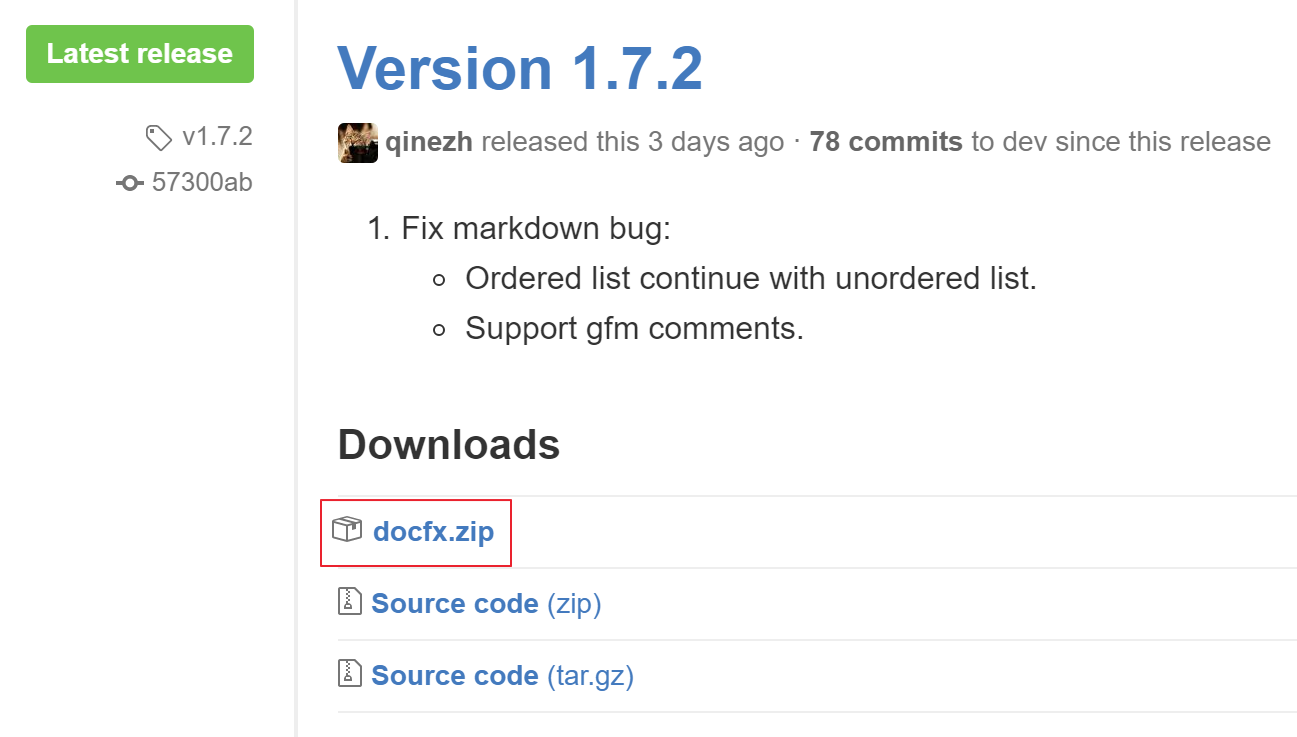
解壓縮到 Jenkins Server 主機上,主要目的是能讓 Jenkins 執行檔 docfx.exe
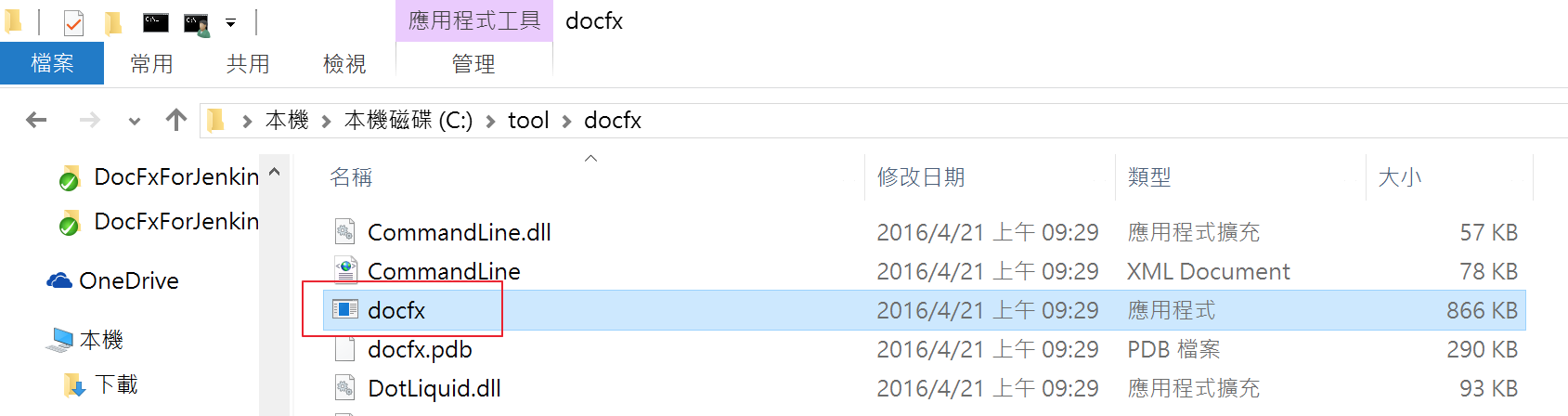
Visual Studio 移除 docfx.msbuild
但先別急著移除,先到專案資料夾下,將下圖標記的資料夾及檔案,先複製出來。(以防發行設定檔有勾選,移除目的地上的其他檔案)
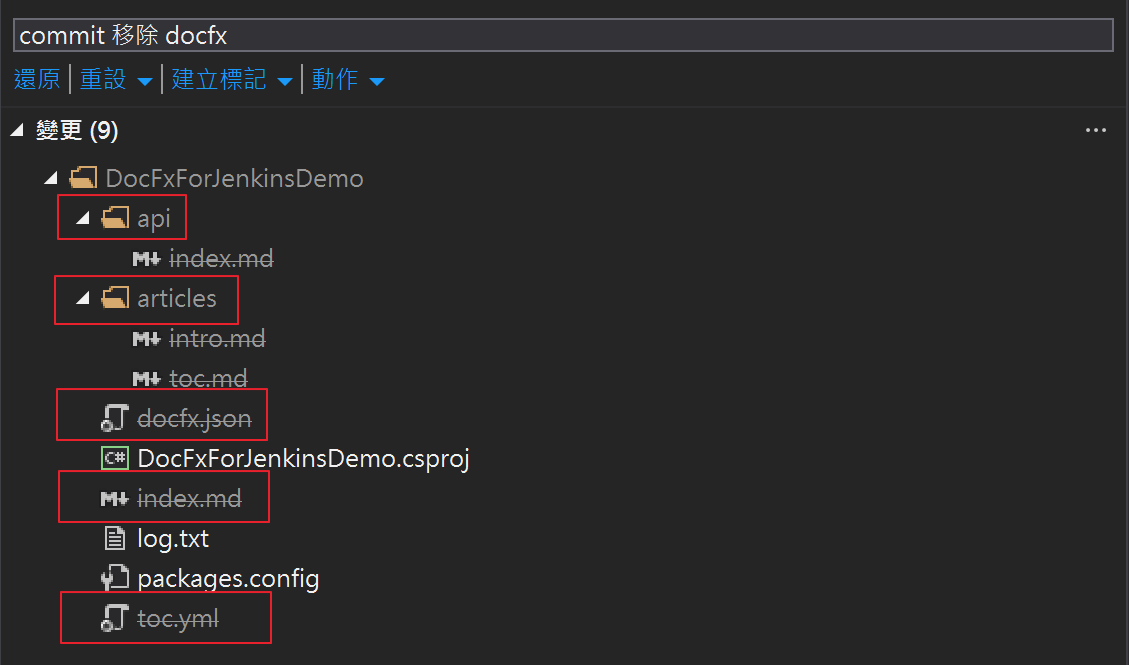
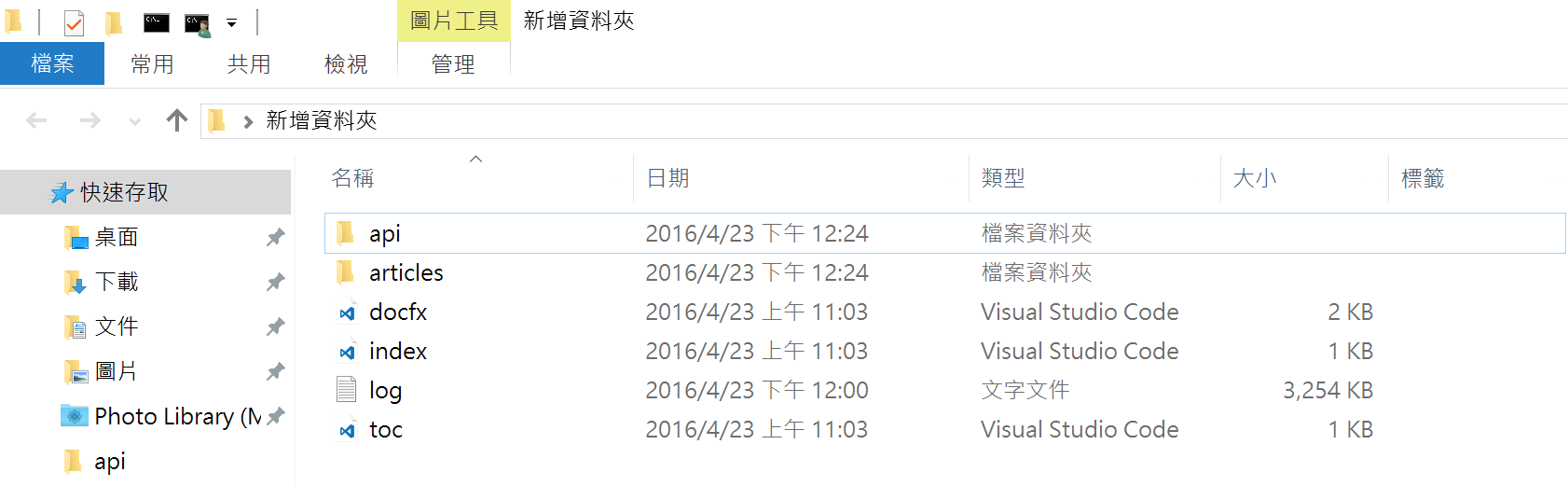
移除 docfx.msbuild,將專案 push 到 GItHub Repositories。
JenKins Setting
因為專案已經移除了 docfx.msbuild 所以 nuget 套件還原後,並不會有 docfx.exe 檔
MSBuild 也不會執行 docfx.exe,所以要自行加入指令來執行 docfx.exe

完整的 JenKins Setting
- 原始碼管理 Git:輸入 Repository URL 取得 source code
- MSBuild:nuget 套件還原,建置專案
- nuget restore
- "C:\Program Files (x86)\MSBuild\14.0\Bin\amd64\MSBuild.exe" DocFxForJenkinsDemo.sln
- DocFx:執行 docfx.exe 產生文件
- cd DocFxForJenkinsDemo
- "C:\tool\docfx\docfx.exe"
- WebDeploy:使用 MSBuild DeployOnBuild 發行網站
- cd DocFxForJenkinsDemo
- "C:\Program Files (x86)\MSBuild\14.0\Bin\amd64\MSBuild.exe" /p:Configuration=Debug /p:Platform="AnyCPU" /p:DeployOnBuild=true /p:PublishProfile="DocFxForJenkinsLocal" /p:AllowUntrustedCertificate=True DocFxForJenkinsDemo.csproj
結語
- DocFx 所產出來的文件,算是非常的完整,排版以及搜尋功能都是非常的清楚,很好找資料
- 雖然產出 DocFx 文件需要一些時間,但交給 JenKins 執行後,就方便多了
- 整合至 CI 程序,自動產生漂亮的文件,也能激勵大家多寫 source code 的 summary
- 人總是健忘的,有完整的 living document,是很幸福的一件事
參考資料
- http://dotnet.github.io/docfx/ ( DocFx 官方文件 )
- https://dotblogs.com.tw/jamis/2016/01/02/151736( 天橋下的說書人 )
- http://goo.gl/3eccfN( 天空的垃圾場 )
- http://blog.miniasp.com/( Will 保哥 Jenkins For Window 系列文章 )